
Spisu treści:
- Autor John Day [email protected].
- Public 2024-01-30 11:30.
- Ostatnio zmodyfikowany 2025-01-23 15:03.
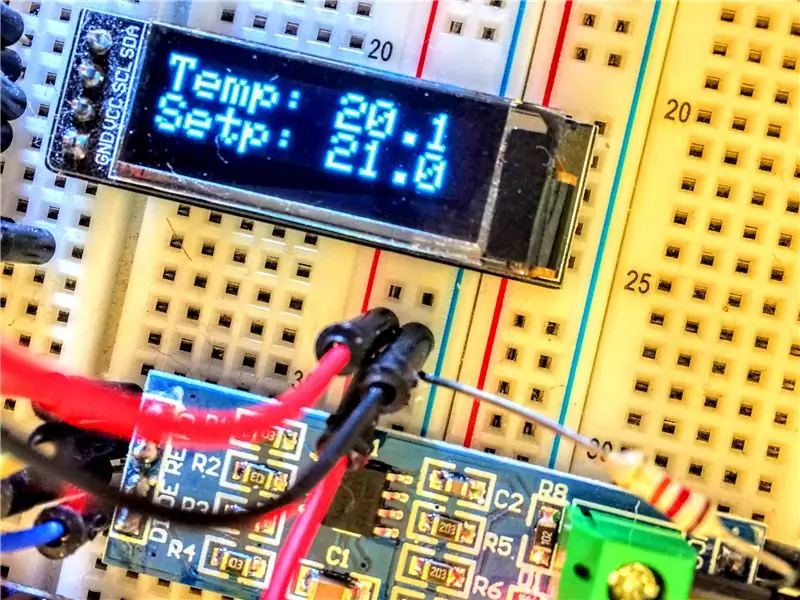
Komponenty Wi-Fi, takie jak różne Sonoff, Tasmota i ESP8266, są bardzo łatwe w konfiguracji i obsłudze, ale często rzeczy nie są łatwe, jak się wydaje.
W środowiskach przemysłowych/biznesowych automatyzacja bezprzewodowa nie jest tak powszechna. Komponenty bezprzewodowe są mniej niezawodne niż ich przewodowe odpowiedniki.
Czy w fabryce użyłbyś bezprzewodowego czujnika dymu? Nie sądzę. A dlaczego warto korzystać z magnetycznego czujnika drzwiowego Wi-Fi w swoim domu?
Czujniki/elementy wykonawcze przewodowe są bardziej niezawodne, nie wymagają baterii, żadnych fal radiowych w Twoim domu.
To, co zrobiłem, to komponent sprzętowy, który można podłączyć przez RS-485 do kontrolera asystenta domowego (za pośrednictwem platformy Modbus). Opiera się na arduino. Jest podobny do przełącznika/przekaźnika Sonoff, ale jest okablowany.
Może pełnić funkcję sterownika oświetlenia (poprzez przekaźnik i wejście dla przycisków).
Może pełnić funkcję zdalnego wyłącznika (poprzez przekaźnik i wejście dla przycisków).
Może pełnić funkcję termostatu.
Może pełnić funkcję czujnika temperatury.
Pojedyncza płyta arduino może być wszystkimi tymi rzeczami w tym samym czasie, z wieloma podłączonymi wejściami/wyjściami.
Krok 1: Zbuduj część sprzętową

Potrzebujesz płytki arduino.
Użyłem arduino nano, ale inne będą w porządku.
Podłącz konwerter Rs-485, wyświetlacz, jeśli planujesz go używać, przekaźnik(i) i ustaw go na przyciski.
Krok 2: Zaktualizuj oprogramowanie układowe
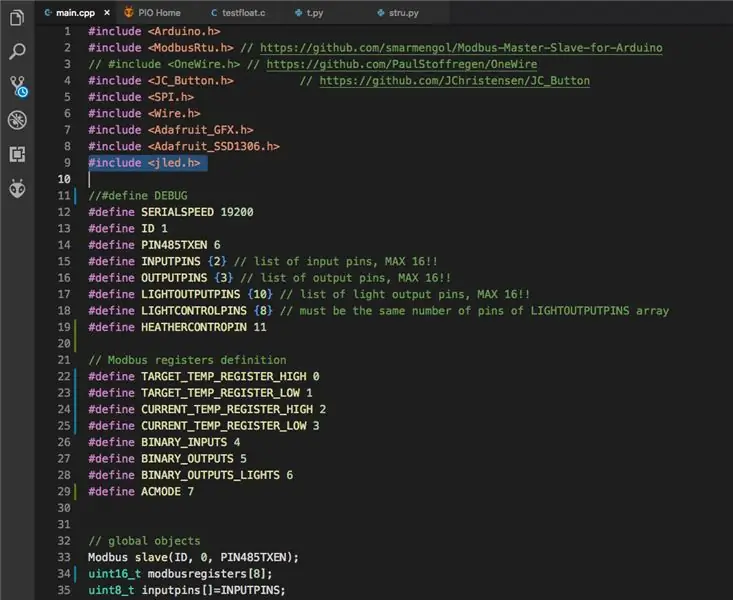
Kod można znaleźć na
Nie zapomnij go skonfigurować przed kopiowaniem. Musisz skonfigurować piny używane jako wejścia, wyjścia, jeśli ma czujnik temperatury, wyświetlacz i tak dalej
Krok 3: Skonfiguruj Asystenta Domowego
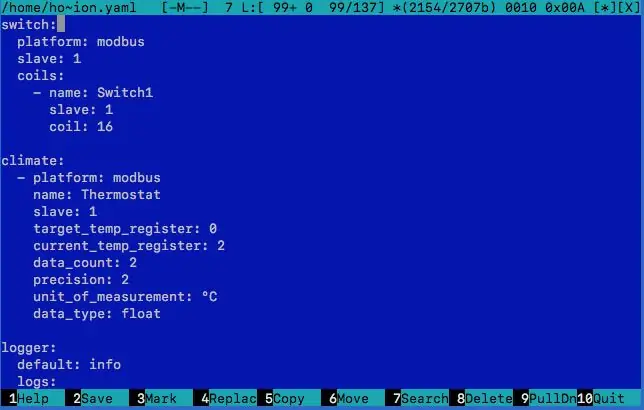
Edytuj plik configuration.yaml
klimat: - platforma: nazwa modbus: Podrzędny termostat: 1 rejestr_temperatury: 0 rejestr_temperatury: 2 licznik_danych: 2 dokładność: 1 jednostka_miary: °C typ_danych: pływak
Krok 4: Połącz Arduino z Raspberry Running Home Assistant

Użyj klucza USB RS-485. Możesz go znaleźć na ebay lub amazon. To jest bardzo tanie.
Krok 5: Uruchom ponownie Home Assistant
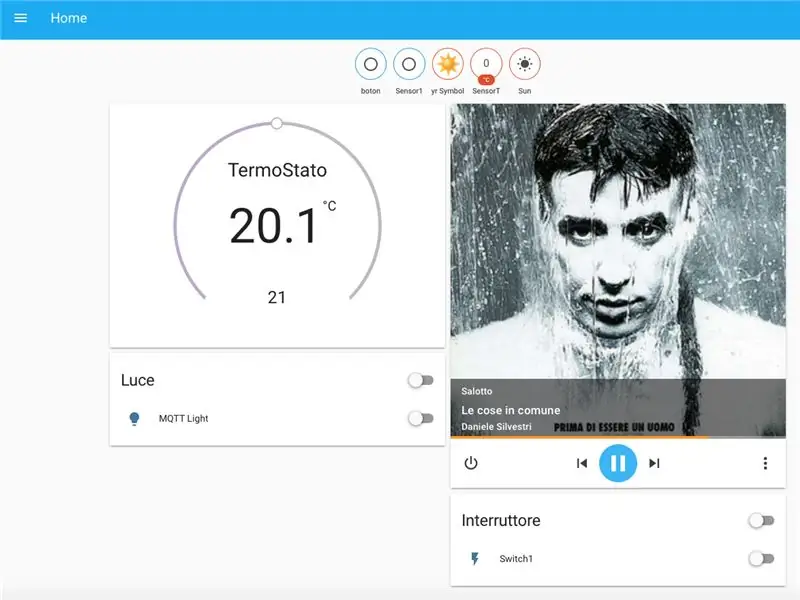
Teraz możesz zobaczyć nastawę temperatury i ją kontrolować. Wartość zadaną można kontrolować za pomocą skryptu automatyzacji i innych komponentów. Za pomocą asystenta Google możesz modyfikować temperaturę za pomocą poleceń głosowych.
Zalecana:
Jak zrobić własną bramkę WIFI, aby podłączyć Arduino do sieci IP?: 11 kroków (ze zdjęciami)

Jak zrobić własną bramkę WIFI, aby podłączyć Arduino do sieci IP?: Jak wiele osób uważa, że Arduino jest bardzo dobrym rozwiązaniem do automatyzacji domu i robotyki! Ale pod względem komunikacji Arduino po prostu ma łącza szeregowe. Pracuję nad robotem, który musi być na stałe połączony z serwerem, na którym działa ar
Sterowanie roletami za pomocą ESP8266, integracja Google Home i Openhab oraz kontrola sieci: 5 kroków (ze zdjęciami)

Sterowanie roletami z ESP8266, integracją Google Home i Openhab oraz kontrolą sieci: W tym Instruktażowym pokazuję, jak dodałem automatyzację do moich rolet. Chciałem móc dodawać i usuwać automatykę, aby cała instalacja była przypinana. Główne części to: Silnik krokowy Sterownik krokowy sterowany przez ESP-01 Przekładnia i mocowanie
Zmierz częstotliwość sieci za pomocą Arduino: 7 kroków (ze zdjęciami)

Pomiar częstotliwości sieci za pomocą Arduino: 3 kwietnia premier Indii Shri. Narendra Modi zaapelował do Hindusów o wyłączenie świateł i zapalenie lampy (Diya) o godzinie 21:00 5 kwietnia, aby uczcić walkę Indii z wirusem koronowym. Tuż po ogłoszeniu zapanował wielki chaos
Szybki i brudny - przepustnica testowa 3-przewodowej hulajnogi elektrycznej: 3 kroki

Szybki i brudny - 3-przewodowa przepustnica testowa do skutera elektrycznego: Zamówiłem nowy sterownik silnika skutera 36v bez nowej 3-przewodowej przepustnicy. Czekając na przybycie mojej nowej przepustnicy, wykonałem szybki i brudny projekt symulujący przepustnicę dla mojego nowego kontrolera. Zrobiłem inny projekt, aby przekonwertować również moje obecne
Uzyskaj ekran dla swojego Google Home za pomocą Raspberry Pi i Dialogflow (alternatywa dla Chromecasta): 13 kroków

Uzyskaj ekran dla swojego domu Google za pomocą Raspberry Pi i Dialogflow (alternatywa dla Chromecasta): Odkąd kupiłem dom Google, chcę sterować moimi urządzeniami w domu za pomocą poleceń głosowych. Działa świetnie pod każdym względem, ale czułem się źle z powodu jego funkcji wideo. Youtube i Netflix możemy oglądać tylko wtedy, gdy mamy urządzenie Chromecast lub T
